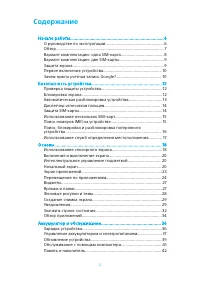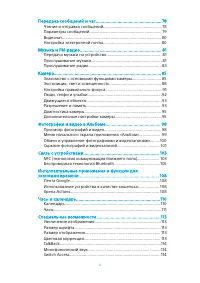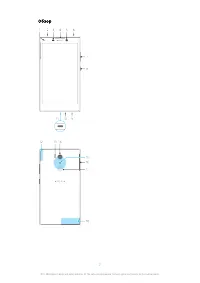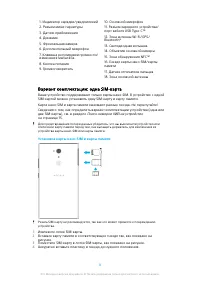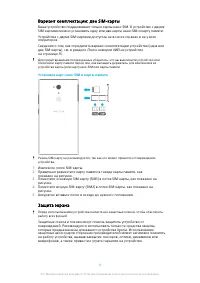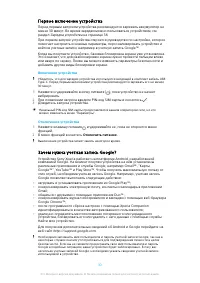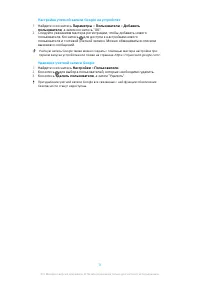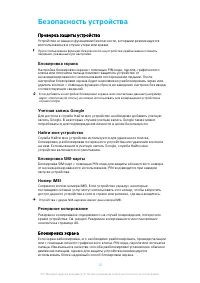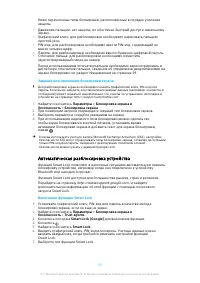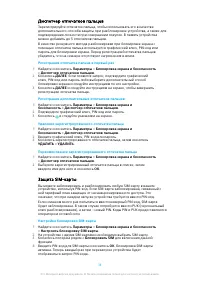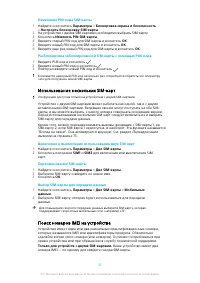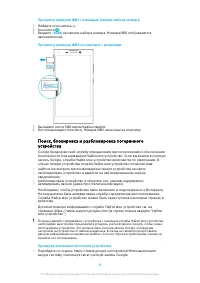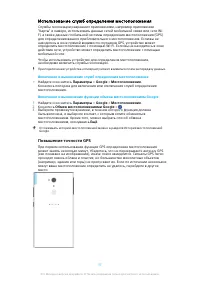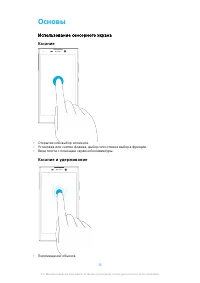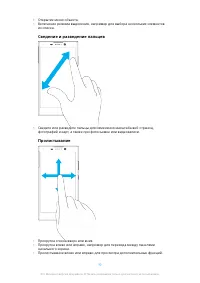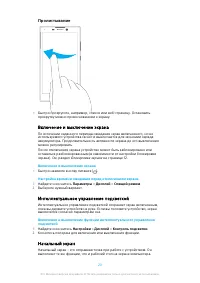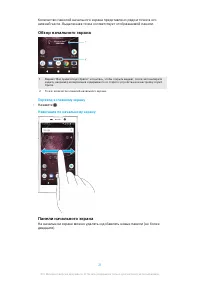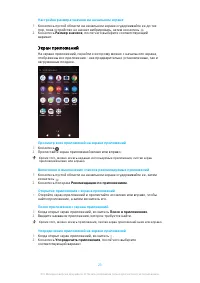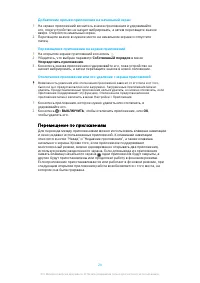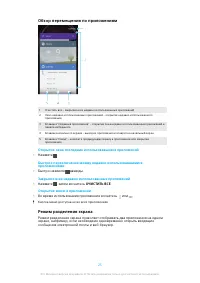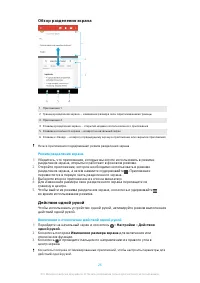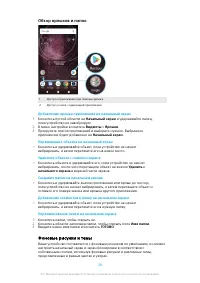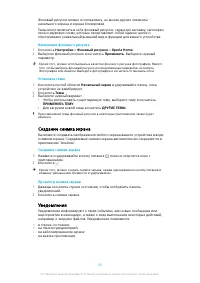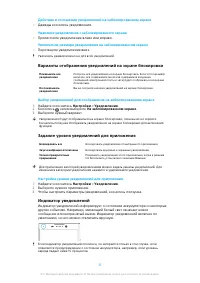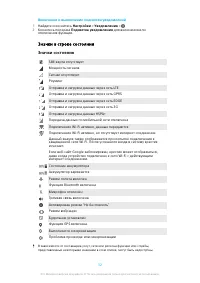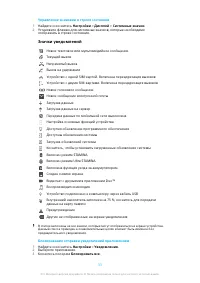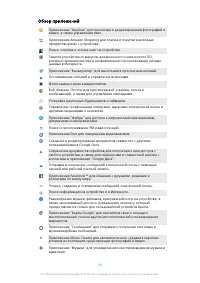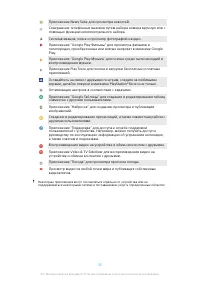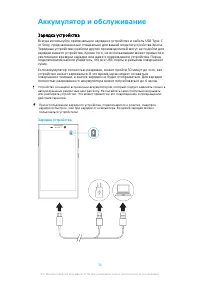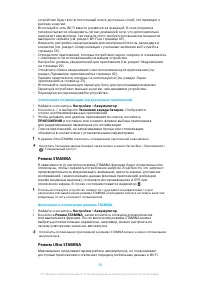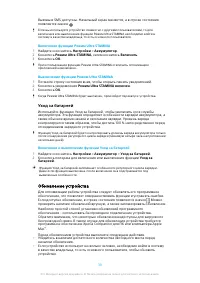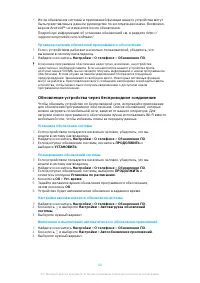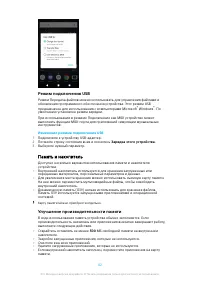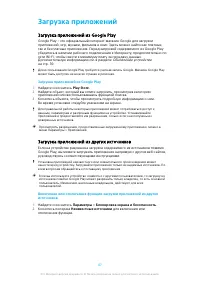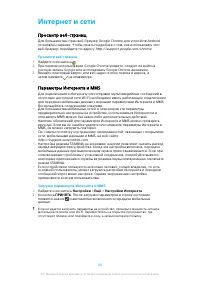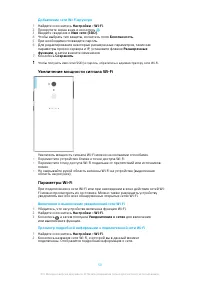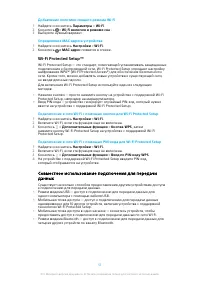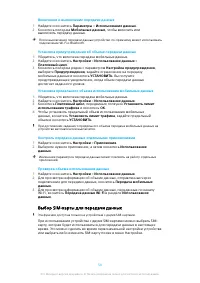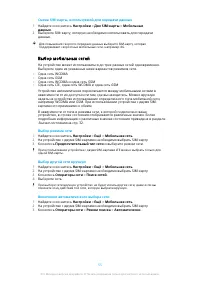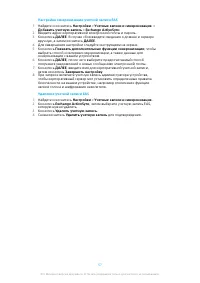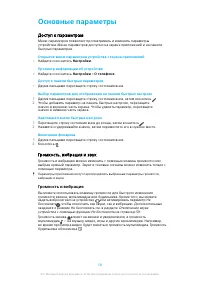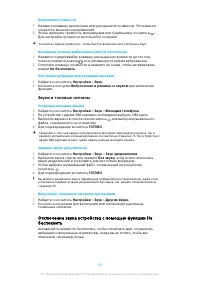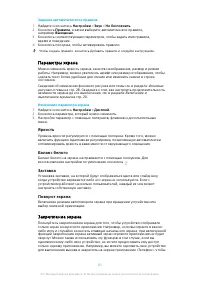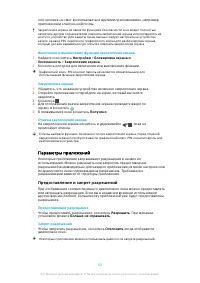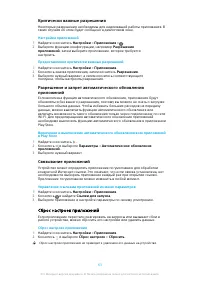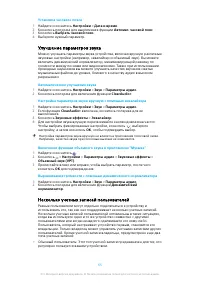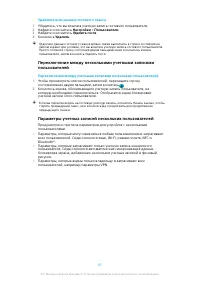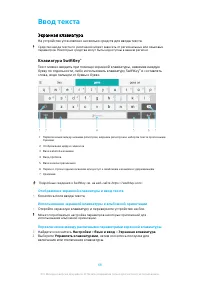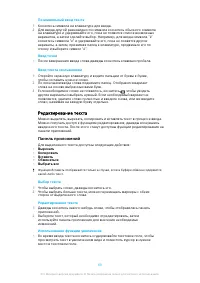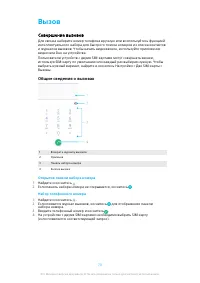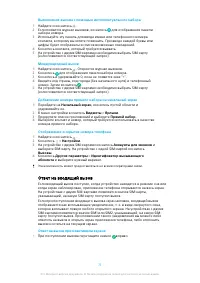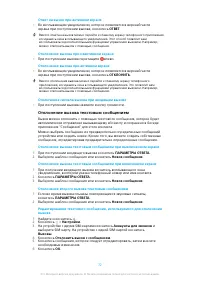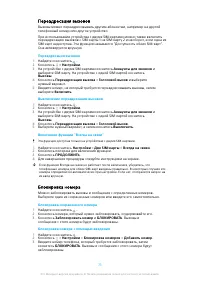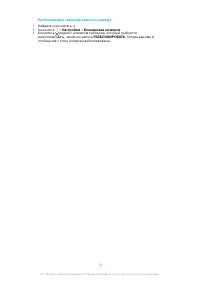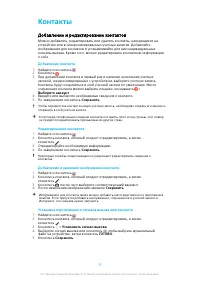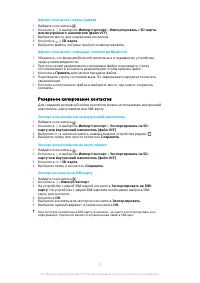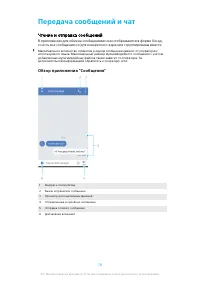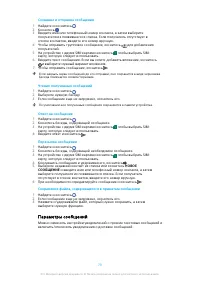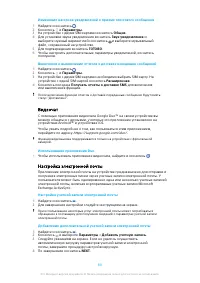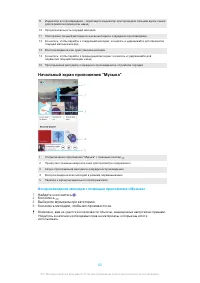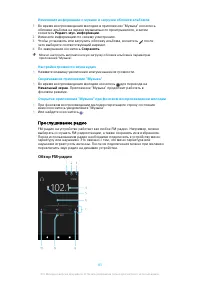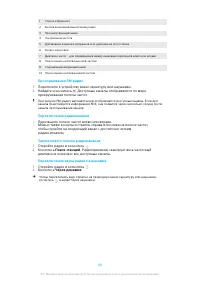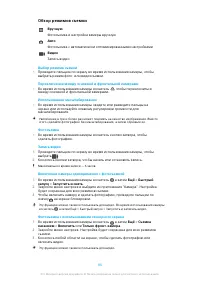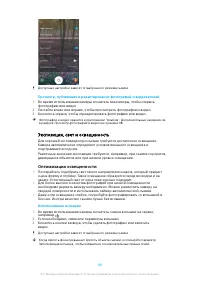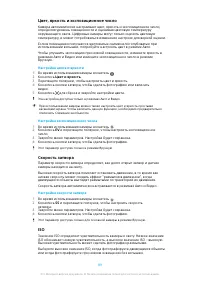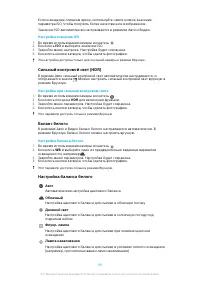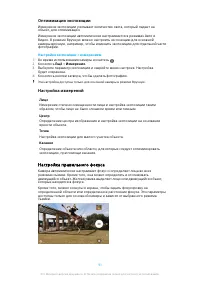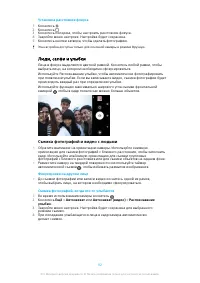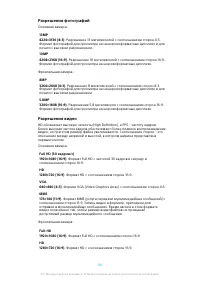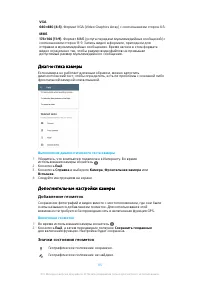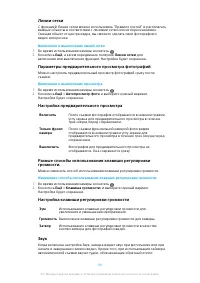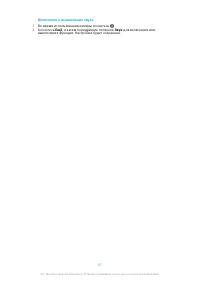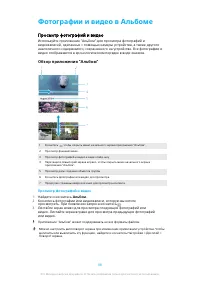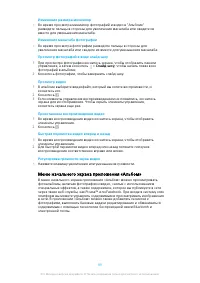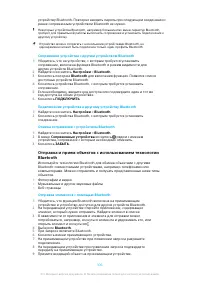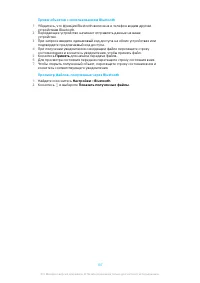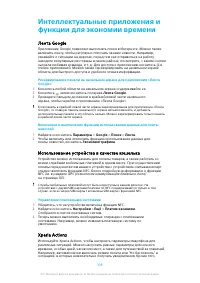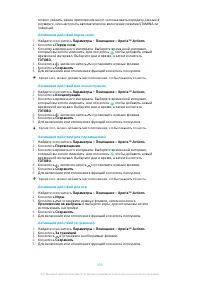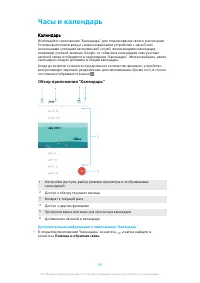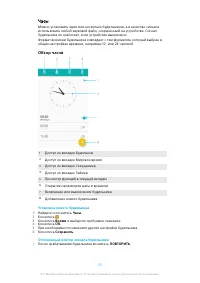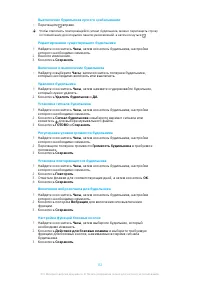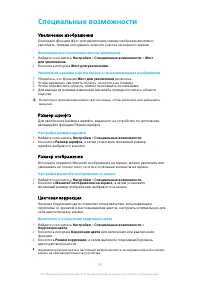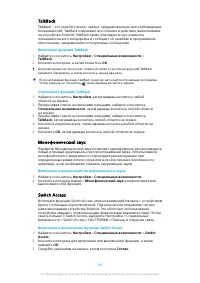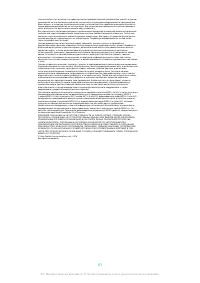Смартфоны Sony Xperia L2 (H3311/H3321/H4311/H4331) - инструкция пользователя по применению, эксплуатации и установке на русском языке. Мы надеемся, она поможет вам решить возникшие у вас вопросы при эксплуатации техники.
Если остались вопросы, задайте их в комментариях после инструкции.
"Загружаем инструкцию", означает, что нужно подождать пока файл загрузится и можно будет его читать онлайн. Некоторые инструкции очень большие и время их появления зависит от вашей скорости интернета.
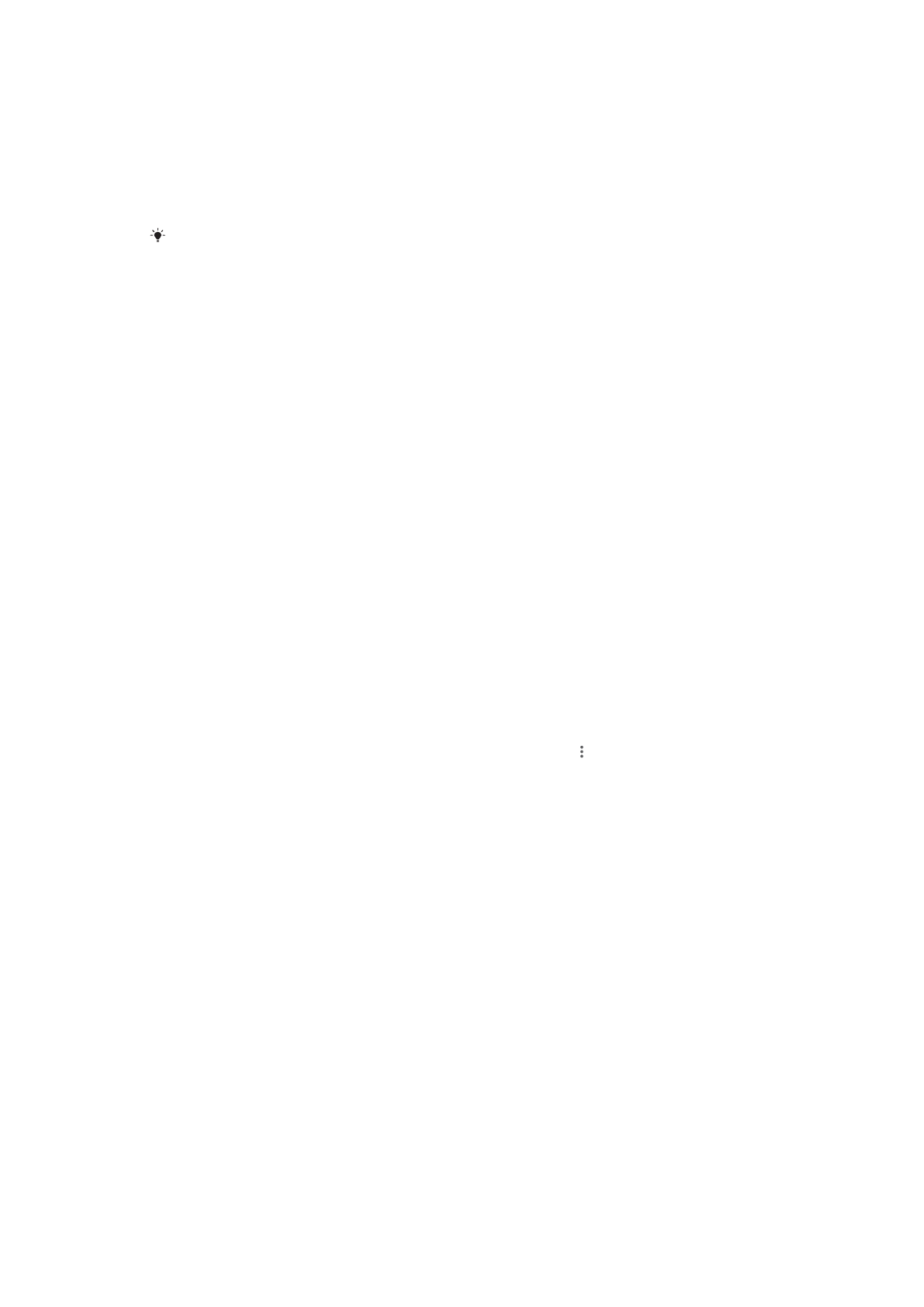
Задание автоматического правила
1
Найдите и коснитесь Настройки > Звук > Не беспокоить.
2
Коснитесь Правила, а затем выберите автоматическое правило,
например Выходные.
3
Коснитесь соответствующих параметров, чтобы задать имя правила,
время и поведение.
4
Коснитесь ползунка, чтобы активировать правило.
Чтобы создать правило, коснитесь Добавить правило и следуйте инструкциям.
Параметры экрана
Можно изменить яркость экрана, качество изображения, размер и режим
работы. Например, можно увеличить шрифт или размер отображения, чтобы
сделать текст более удобным для чтения или изменить значки в строке
состояния.
Сведения об изменении фонового рисунка или темы см. в разделе
на стр. 28. Сведения о том, как настроить продолжительность
активности экрана до его выключения, см. в разделе
Изменение параметра экрана
1
Найдите и коснитесь Настройки > Дисплей.
2
Коснитесь параметра, который нужно изменить.
3
Настройте параметр с помощью ползунков, флажков и дополнительных
меню.
Яркость
Уровень яркости регулируется с помощью ползунка. Кроме того, можно
включить функцию Адаптивная регулировка, позволяющую автоматически
оптимизировать яркость в зависимости от окружающего освещения.
Баланс белого
Баланс белого на экране настраивается с помощью ползунков. Для
восстановления настройки по умолчанию коснитесь .
Заставка
Установка заставки, на которой будут отображаться цвета или слайд-шоу,
когда устройство заряжается либо его экран не используется. Если с
устройством работают несколько пользователей, каждый из них может
настроить собственную заставку.
Поворот экрана
Включение режима автоповорота экрана при вращении устройства или
выбор книжной ориентации.
Закрепление экрана
Пользуйтесь закреплением экрана для того, чтобы устройство отображало
только экран конкретного приложения. Например, если вы играете в какую-
либо игру и случайно коснетесь клавиши начального экрана, при включенной
функции закрепления экрана активный экран игрового приложения не будет
свернут. Можно также использовать эту функцию в том случае, если вы
одолжили кому-либо свое устройство, но хотите предоставить ему доступ
только одному приложению. Например, вы можете одолжить свое устройство
для выполнения вызова и закрепить на экране приложение «Телефон», чтобы
61
Это Интернет-версия документа. © Печать разрешена только для частного использования.
Характеристики
Остались вопросы?Не нашли свой ответ в руководстве или возникли другие проблемы? Задайте свой вопрос в форме ниже с подробным описанием вашей ситуации, чтобы другие люди и специалисты смогли дать на него ответ. Если вы знаете как решить проблему другого человека, пожалуйста, подскажите ему :)